AE钢笔工具怎么使用?
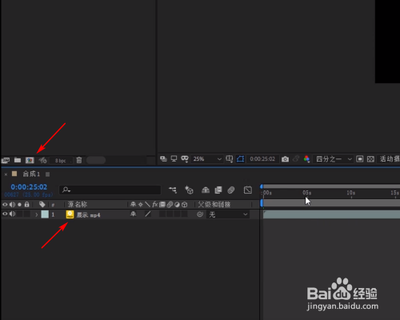
AE钢笔工具的使用方法
Adobe After Effects(简称AE)是一款广泛应用于视频特效制作的软件,其中的钢笔工具是一个非常重要的工具,它主要用于绘制路径和创建遮罩。以下是关于AE钢笔工具的详细使用方法:
启动AE并新建项目
首先,你需要启动AE软件,并新建一个项目。在项目面板中双击,然后点击“新建合成项目”来建立一个新的合成。
选择钢笔工具
在AE的工具栏中,找到钢笔工具并单击选择它。在工具下方的选项中,将钢笔工具的模式设置为“路径”,这是进行抠图和其他路径绘制操作的关键设置。
绘制路径
在选择了钢笔工具后,你可以在合成窗口中直接开始绘制。点击并拖动鼠标来创建点,连续点击可以形成直线,而按住鼠标左键拖动则可以创建曲线。如果你想撤销最近的操作,可以使用快捷键Ctrl+Z(Windows)或Cmd+Z(Mac)。
创建遮罩
当你完成路径的绘制后,可以通过点击鼠标右键并选择“创建掩码”来将路径转换为遮罩。这样,路径内部的区域就会被保留,而外部区域则会被隐藏。
调整路径和遮罩
如果你需要修改已有的路径或遮罩,可以在“图层面板”中选中相应的图层,然后再次点击钢笔工具进行调整。你可以添加、删除或移动锚点来改变路径的形状。
使用钢笔工具进行抠图
AE中的钢笔工具不仅可以用来绘制路径和遮罩,还可以用于抠图。通过仔细观察需要抠图的部分,并将路径绕过需要保留的部分,形成完整的掩码,实现精确的抠图效果。
动态遮罩的应用
AE中的动态遮罩功能可以根据一个图层的颜色或透明度来遮挡另一个图层。例如,可以将一个图层设置为另一个图层的Alpha Matte(透明遮罩),或者使用Luma Matte(亮度遮罩)根据遮罩层的亮度进行叠加。
注意事项
在使用钢笔工具时,需要注意保持路径的连续性,避免不必要的断开。此外,确保掩码的形状和位置正确,这对于的合成效果至关重要。
通过上述步骤,你应该能够熟练掌握AE钢笔工具的基本使用方法。记住,实践是提高技能的最佳途径,不断尝试和练习将会帮助你更好地掌握这一工具。
